Ответ на опрос
Applies To
SharePoint Server 2016 SharePoint в Microsoft 365 Windows SharePoint Services 3.0С помощью опросов часто можно получить ценную информацию, например о том, как идут дела в организации или что клиенты думают о товаре или услуге. Дополнительные сведения об опросах см. в статье Создание опроса.
Для ответа на опрос требуется разрешение на участие в нем. На некоторые опросы можно ответить только один раз (это зависит от их настроек).
Если вы не можете ответить на все вопросы опроса в рамках одного сеанса (например, вам нужно отойти от компьютера и т. д.), нажмите кнопку Готово , а затем сохраните частичный ответ. В зависимости от параметров опроса, созданных автором опроса, вы можете открыть свой ответ позже, чтобы изменить или завершить.
У автора опроса также есть выбор обязательных вопросов, которые вызовет предупреждение, если вы не ответите на необходимые вопросы. Ответ на опрос считается завершенным после того, как респондент просматривает каждую страницу, отвечает на необходимые вопросы и нажимает кнопку Готово.
Ответ на опрос
-
Если опрос еще не открыт, выберите его имя на панели быстрого запуска.
Если название опроса не отображается, выберите Просмотреть все содержимое сайта или Содержимое сайта на панели быстрого запуска, а затем выберите имя опроса.
-
Выберите Ответить на этот опрос.
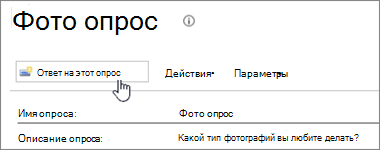
-
Ответьте на вопросы.
-
Если появится кнопка Далее , нажмите кнопку Далее , чтобы просмотреть дополнительные страницы опроса.
-
Если владелец опрос разрешил это, вы можете отправить часть опроса, нажав кнопку Готово. Однако если в опросе есть обязательные поля, они будут выделены и вам потребуется дать ответ на них перед закрытием опроса.
-
Когда появится кнопка Готово , нажмите кнопку Готово.
Изменение ответа
Если вы хотите изменить или завершить свой ответ на опрос, выполните указанные ниже действия.
-
Если опрос еще не открыт, выберите его имя на панели быстрого запуска.
Если название опроса не отображается, выберите Просмотреть все содержимое сайта или Содержимое сайта на панели быстрого запуска, а затем выберите имя опроса.
-
Выберите Показать все ответы под данными опроса.
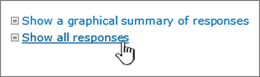
-
Выберите ответ, который нужно изменить, а затем выберите Изменить ответ.
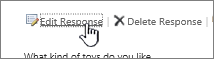
-
При необходимости нажимайте кнопку Далее , пока не найдете ответы, которые нужно изменить, и пока не увидите кнопку Готово .
-
Завершив ответ на опрос, нажмите кнопку Готово.










